Software
Los 5 mejores programas en español para crear cronogramas de proyectos
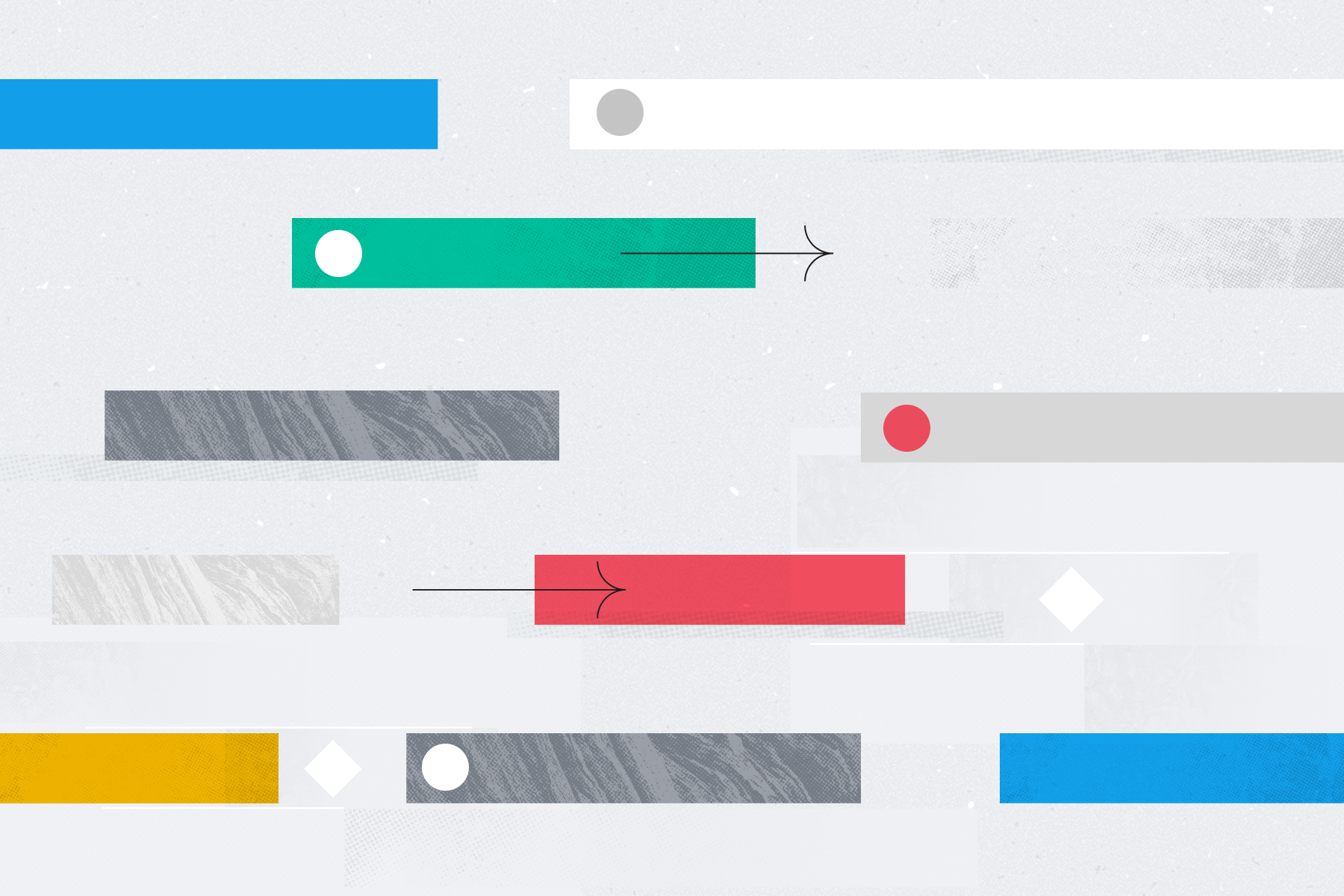
¿En qué lugar puedo crear cronogramas de manera gratuita?
Existen varias opciones para crear cronogramas de manera gratuita. Aquí te presento algunas:
– Trello: es una herramienta de gestión de proyectos que te permite crear tableros y listas con tarjetas. Puedes asignar fechas de vencimiento a las tarjetas y visualizarlas en un calendario. Es muy útil para crear cronogramas simples y visuales.
– Asana: es otra herramienta de gestión de proyectos que te permite crear tareas con fechas de vencimiento y asignarlas a miembros de tu equipo. También cuenta con una vista de calendario donde puedes ver tus tareas ordenadas por fecha.
– GanttProject: es una herramienta más avanzada que te permite crear diagramas de Gantt, que son una forma común de representar cronogramas en la gestión de proyectos. Es ideal si necesitas un nivel de detalle mayor en la planificación de tus proyectos.
– Google Sheets: si prefieres trabajar con hojas de cálculo, puedes crear un cronograma utilizando Google Sheets. Solo necesitas crear una tabla con las fechas y las tareas, y usar fórmulas para calcular las duraciones y las fechas de vencimiento.
Estas son solo algunas opciones, pero hay muchas más herramientas gratuitas disponibles en línea. Lo importante es elegir aquella que se adapte mejor a tus necesidades y preferencias.
¿Cuál es la manera más sencilla y rápida de crear un cronograma?
La manera más sencilla y rápida de crear un cronograma en el contexto de Software para todo es utilizando una herramienta de gestión de proyectos, como por ejemplo Microsoft Project o Trello. En estas herramientas se puede crear una lista de tareas, asignarles una duración y una fecha de inicio/fin, establecer dependencias entre ellas y visualizar el resultado en una línea de tiempo. Además, estas herramientas permiten realizar ajustes al cronograma en tiempo real y compartirlo con el equipo de trabajo para mantener a todos informados sobre el avance del proyecto. Otra ventaja de utilizar una herramienta de gestión de proyectos es que se pueden generar informes y gráficos que muestran la evolución del proyecto y su estado actual. En resumen, utilizar una herramienta de gestión de proyectos es la manera más sencilla y eficiente de crear un cronograma en el contexto de Software para todo.
¿Cuál es el proceso para crear un cronograma en Word?
Para crear un cronograma en Word en el contexto de Software para todo, sigue los siguientes pasos:
1. Abre Microsoft Word y selecciona una plantilla de cronograma. Si no tienes ninguna, puedes buscar en línea plantillas gratuitas o crear una desde cero.
2. Define las actividades que deben realizarse en el proyecto de Software para todo. Anótalas en orden cronológico y asigna una fecha estimada para cada una.
3. Crea una tabla en Word con las columnas necesarias, como actividad, fecha de inicio y fecha de finalización.
4. Completa la tabla con la información de las actividades que has definido previamente.
5. Añade detalles adicionales si lo deseas, como responsable de cada actividad y notas importantes.
6. Personaliza el diseño del cronograma si es necesario, utilizando colores, imágenes u otros elementos visuales.
7. Revisa el cronograma para asegurarte de que todas las actividades están incluidas y las fechas son realistas.
8. Guarda el documento y compártelo con los miembros del equipo de Software para todo para que estén al tanto del progreso del proyecto.
¿Cuál es el proceso para crear un cronograma en Excel?
Para crear un cronograma en Excel, sigue los siguientes pasos:
1. Abre Microsoft Excel y crea una nueva hoja de cálculo.
2. Establece las columnas que necesitas para el cronograma, por ejemplo: Tarea, Descripción, Fecha de inicio, Fecha de finalización, Duración, Responsable, etc.
3. Ingresa la información correspondiente en cada columna, según lo requiera tu proyecto.
4. Si deseas establecer fechas límite o hitos importantes, utiliza el formato condicional para resaltar esas celdas.
5. Utiliza fórmulas para calcular automáticamente la duración de cada tarea o incluso la duración total del proyecto.
6. Añade gráficos para visualizar mejor el progreso del proyecto.
Recuerda que el cronograma debe ser actualizado regularmente para reflejar el progreso del proyecto y asegurarte de cumplir con los plazos establecidos.
Software
TPV Club, la solución integral para la gestión de clubes y asociaciones

¿Qué hace TPV Club?
- Gestión de socios y familias: altas, bajas, renovaciones y perfiles enlazados.
- Cobros y vencimientos: cuotas periódicas, pagos puntuales y avisos automáticos.
- Múltiples formas de pago: Bizum, Stripe, TPV físico, transferencia. efectivo
- Documentación digital: firmas online, consentimientos y subida de documentos.
- Comunicación directa: correos personalizados y notificaciones automáticas.
- Informes y estadísticas: listados filtrados y exportables.
Ventajas de usar TPV Club
Nuestro sistema está pensado para clubes y asociaciones que quieren dar un salto en su gestión:
- Centralización: todo en una sola plataforma.
- Ahorro de tiempo: automatización de procesos administrativos.
- Transparencia: socios y junta acceden a la información de forma clara.
- Seguridad: datos encriptados y copias de seguridad.
- Escalabilidad: válido para clubes pequeños y grandes entidades.
📲 La app para socios
Además de la gestión interna para el club, TPV Club cuenta con una
app para socios (PWA) que se instala fácilmente en el móvil o tablet.
Desde ella, cada socio o tutor puede:
- Firmar documentos y consentimientos de manera digital.
- Consultar sus pagos, recibos y vencimientos pendientes.
- Actualizar sus datos personales en cualquier momento.
- Recibir notificaciones y comunicaciones del club.
- Acceder a la documentación de forma centralizada y segura.
Todo desde un entorno sencillo, rápido y accesible desde cualquier dispositivo,
sin necesidad de descargar nada desde la tienda de aplicaciones.
Casos de uso reales
Clubes deportivos
Gestión de fichas, entrenamientos, cuotas y competiciones.
Asociaciones culturales
Organización de talleres, actividades y control de participantes.
Entidades educativas
Inscripciones de alumnos, matrículas y gestión económica.
Da el salto a la digitalización con TPV Club
Con TPV Club, tu entidad será más ágil, profesional y preparada para crecer.
La digitalización ya no es el futuro, es el presente.
Software
Ahora ERP, el software de gestión flexible para PYMES en España

La gestión empresarial está en plena transformación. Cada vez más PYMES buscan un ERP que se adapte a sus necesidades reales y les ayude a crecer sin complicaciones.
Entre las soluciones disponibles, Ahora ERP se ha consolidado como una de las más potentes en el mercado español.
🔍 ¿Qué es Ahora ERP?
Ahora ERP es un sistema de gestión integral diseñado para automatizar procesos clave de negocio y adaptarse a empresas de cualquier tamaño.
Se caracteriza por:
✨ Flexibilidad y modularidad.
⚙️ Integración con ecommerce.
📊 Cumplimiento normativo.
📈 Escalabilidad y adaptación al crecimiento.
🚀 Ventajas principales de Ahora ERP
💡 Flexibilidad total
Cada empresa puede implementar únicamente los módulos que necesita, con la tranquilidad de poder añadir más a medida que crece.
🛒 Integración con ecommerce
Perfecto para negocios online: conecta con PrestaShop, Shopify, WooCommerce y marketplaces para gestionar stock, pedidos y facturación desde un solo panel.
🔄 Automatización de procesos
Gestión contable, facturación, inventarios, compras y logística integrados. Menos tareas manuales, más eficiencia.
📜 Cumplimiento normativo
Actualizado frente a la legislación española y preparado para la facturación electrónica obligatoria.
⚖️ ¿Por qué elegir Ahora ERP frente a otros sistemas?
| Característica | ERP tradicionales 🏢 | Ahora ERP 🚀 |
|---|---|---|
| Flexibilidad | Limitada | Modular y adaptable |
| Integración ecommerce | Opcional y costosa | Nativa y optimizada |
| Escalabilidad | Requiere migraciones | Crece con tu negocio |
| Cumplimiento normativo | Depende del proveedor | Actualizado en España |
📊 Caso práctico
Una empresa con tienda online en PrestaShop necesitaba integrar su catálogo con la gestión de stock y facturación.
Con un ERP tradicional, el proceso era lento y costoso.
👉 Con Ahora ERP lograron:
-
Sincronizar pedidos y stock en tiempo real.
-
Automatizar facturación y contabilidad.
-
Mejorar su productividad sin fricciones.
🤝 Conclusión
Ahora ERP es la herramienta ideal para PYMES que quieren dar el salto hacia una gestión más ágil, integrada y escalable.
🔗 Implanta Ahora ERP con Labelgrup, partner oficial en España para este software de gestión empresarial.
Con más de 35 años de experiencia en consultoría tecnológica, Labelgrup te acompaña en todo el proceso de digitalización.
Software
¿Qué es un PIM y por qué es clave en cualquier ecommerce moderno?

Si tienes una tienda online o vendes en marketplaces, probablemente hayas escuchado hablar de los PIM. Pero… ¿qué es un PIM exactamente y por qué cada vez más empresas lo consideran imprescindible para vender online?
En este artículo vamos a explicarlo de forma sencilla, con ejemplos reales y una herramienta recomendada para ecommerce: Verentia, una solución PIM pensada para centralizar y automatizar la gestión de productos en múltiples canales.
¿Qué es un PIM?
PIM son las siglas de Product Information Management, o lo que es lo mismo, sistema de gestión de información de productos. Su función principal es centralizar todos los datos relacionados con los productos que vende una empresa: títulos, descripciones, fotos, características técnicas, precios, etc.
Gracias a un PIM, todos estos datos se gestionan desde un único lugar y se distribuyen automáticamente a los distintos canales donde vendes: tienda online, marketplaces como Amazon o eBay, catálogos impresos, redes sociales, etc.
¿Por qué es tan importante un PIM en ecommerce?
La gestión del catálogo de productos puede volverse un caos cuando:
-
Vendes en más de un canal (web, Amazon, Miravia, etc.)
-
Tienes un número elevado de productos o referencias.
-
Trabajas con diferentes proveedores que actualizan fichas constantemente.
-
Necesitas mantener la coherencia de la información (nombres, precios, stocks…).
Un PIM te permite ahorrar tiempo, evitar errores y mantener la información siempre actualizada. Esto no solo mejora la eficiencia, sino también la experiencia de compra del cliente final.
Principales beneficios de un sistema PIM
✅ Centralización de datos: todo el contenido de tus productos está en un único lugar.
✅ Automatización de procesos: se acabó copiar y pegar entre plataformas.
✅ Menos errores: evitas inconsistencias en nombres, precios o descripciones.
✅ Mejor SEO: puedes optimizar los textos de producto fácilmente y adaptarlos a cada canal.
✅ Ahorro de tiempo: actualiza cientos de productos en minutos, no en días.
¿Qué es Verentia y cómo puede ayudarte?
Verentia es una solución PIM pensada especialmente para empresas que venden en ecommerce o marketplaces. Lo que la diferencia es su enfoque práctico, su interfaz intuitiva y su integración con otros sistemas clave como ERPs y SGA (gestión de almacenes).
Entre sus características principales destacan:
-
✅ Gestión centralizada de productos.
-
✅ Conexión con PrestaShop, WooCommerce, Amazon, Miravia, y más.
-
✅ Integración con herramientas logísticas.
-
✅ Control total sobre atributos, variantes e imágenes.
-
✅ Edición masiva de datos.
Verentia es ideal tanto para tiendas online en crecimiento como para negocios consolidados que necesitan automatizar y escalar su catálogo digital sin perder el control.
👉 Si estás buscando un PIM para ecommerce, Verentia es una opción 100% recomendable.
¿Cuándo deberías plantearte usar un PIM?
No necesitas tener miles de productos para beneficiarte de un PIM. Basta con que:
-
Tengas más de un canal de venta.
-
Te resulte difícil mantener toda la información actualizada.
-
Quieras escalar tu negocio sin duplicar esfuerzos.
-
Busques profesionalizar la presentación de tu catálogo.
Saber qué es un PIM y cómo puede ayudarte es el primer paso para transformar la forma en que gestionas tus productos. No es solo una herramienta, es una forma más inteligente y eficiente de trabajar.
Si vendes online, ya sea en tu propia web o en marketplaces, considera implementar un PIM como Verentia. Tu equipo lo agradecerá y tus clientes también.
-

 Software3 años atrás
Software3 años atrásElimina PayJoy de tu dispositivo con estos programas de software
-

 Software3 años atrás
Software3 años atrásLos Requisitos Indispensables de Hardware y Software Para un Sistema de Información Eficiente
-

 Software3 años atrás
Software3 años atrásDescargar software gratuito para Smart TV RCA: La guía definitiva.
-

 Software3 años atrás
Software3 años atrásLos mejores programas para crear tu árbol genealógico de forma fácil y rápida
-

 Software3 años atrás
Software3 años atrásTodo lo que necesitas saber sobre el software de firma digital: seguridad y eficiencia en tus documentos
-

 Software3 años atrás
Software3 años atrásLas 10 mejores opciones de software para hacer proyecciones eficaces
-

 Software3 años atrás
Software3 años atrásGuía para descargar software en USB y disfrutar de tu Smart TV al máximo
-

 Software3 años atrás
Software3 años atrásQué es Microsoft Sway y para qué sirve: una guía completa.
















































